1、打开阿里外贸推广宝软件,来到主界面,点击主界面上的功能【修改产品】,如图所示:

2、来到修改产品界面,先新建一个分组并给分组命名,以“批量修改SKU规格属性”作为分组名称为例,输入名称后点击【确定】。如图所示:

3、选择“批量修改SKU规格属性”分组,然后点击界面上边功能1【导入产品】,再点击下拉菜单中的功能,可以看到软件支持按照后台线上产品、全文搜索产品、重复铺货产品,待优化问题产品,是否有效果产品、图片搜索产品、零效果下架产品等来导入阿里国际站平台上的产品,我们以导入【后台线上产品】为例来示范,选择【后台线上产品】来导入后台产品来进行修改。如图所示:

4、接着来到后台产品管理界面,在这边可以设置筛选导入产品的条件,软件支持按照示范为一口价产品、是否为橱窗产品和视频产品、名称或型号进行搜索、产品分层、产品分组、负责人、更新时间、展示状态、叶子类目和是否审核通过等来设置导入的方式。这里以导入“精品产品”进行搜索作为例子,选择精品产品,然后点击【搜索】,如图所示:

5、在搜索出来的产品列表,我们选择其中前9个产品来进行批量修改作为例子,在这9个产品的前面进行打钩,选中勾选产品,然后点击界面右下角的【确定】,如图所示:
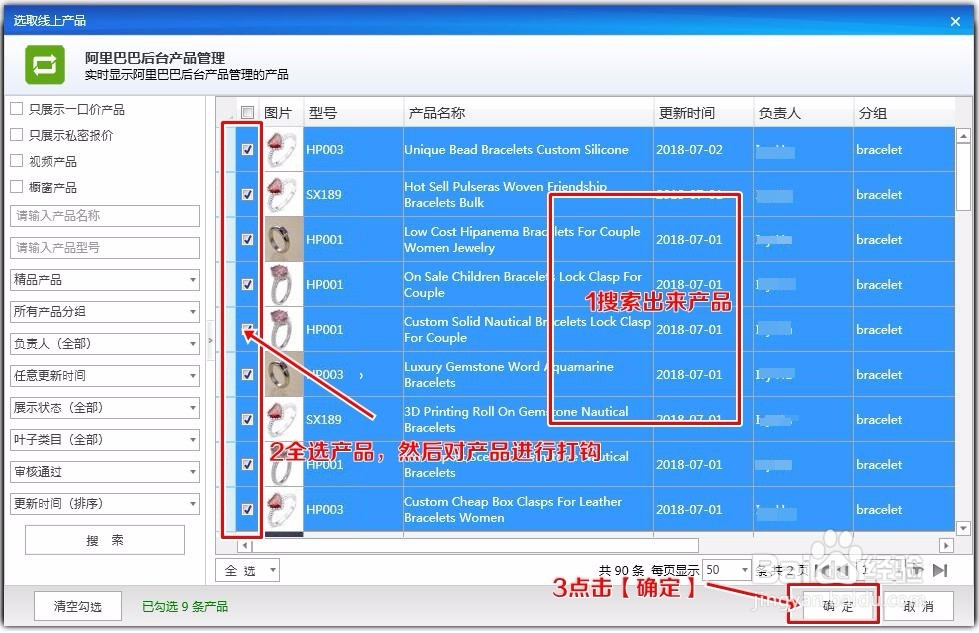
6、产品导入到修改产品界面中,如图所示,现在来针对这些产品来进行筛选,筛选同类或类似的型号产品来进行批量修改。点击这个界面上边的功能2【分组归类】,如图所示:
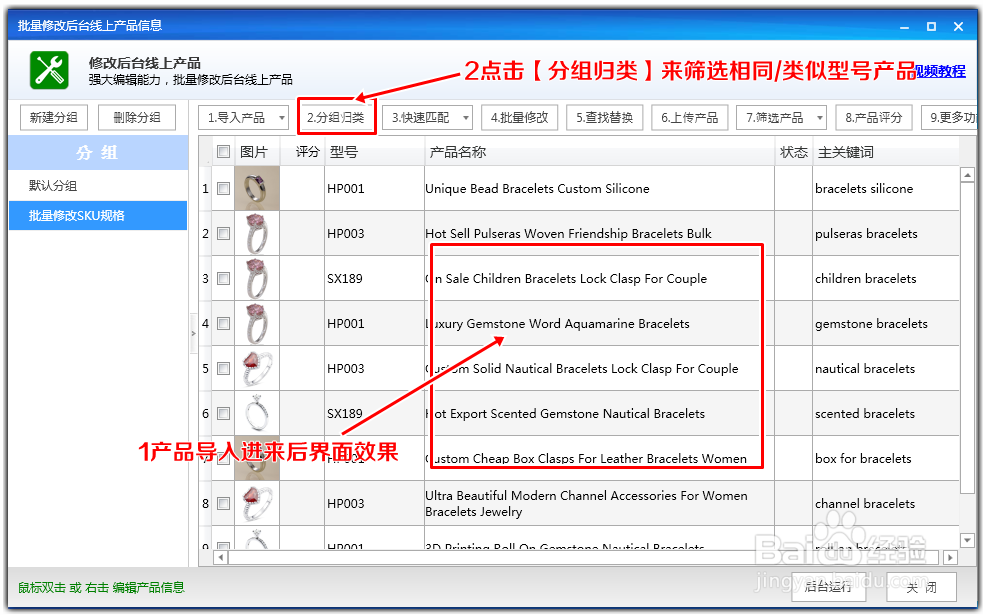
7、然后该界面变为如图所示:接着点击左上方的“选择分组条件”,在下拉的菜单中可以看到软件支持按照产品型号、名称、关键词、产品分组、展示状态、视频,是否一口价、价格等等来进行二次归类,我们以“产品型号”作为分组归类来进行演示。点击“产品型号”,如图所示:


8、可以看到软件安装产品型号将产品含有的三个型号进行了分组归类,我们选择其中类似型号的产品作为修改对象,因此,我们在HP001和HP003两个型号前边进行打钩,然后点击上边的【勾选确定】,可以看到在右边的产品列表中,已经显示包含着两个型号的产品了。现在点击上边的功能列表中的功能4【批量修改】来对这两款型号产品进行批量修改。操作如图所示:
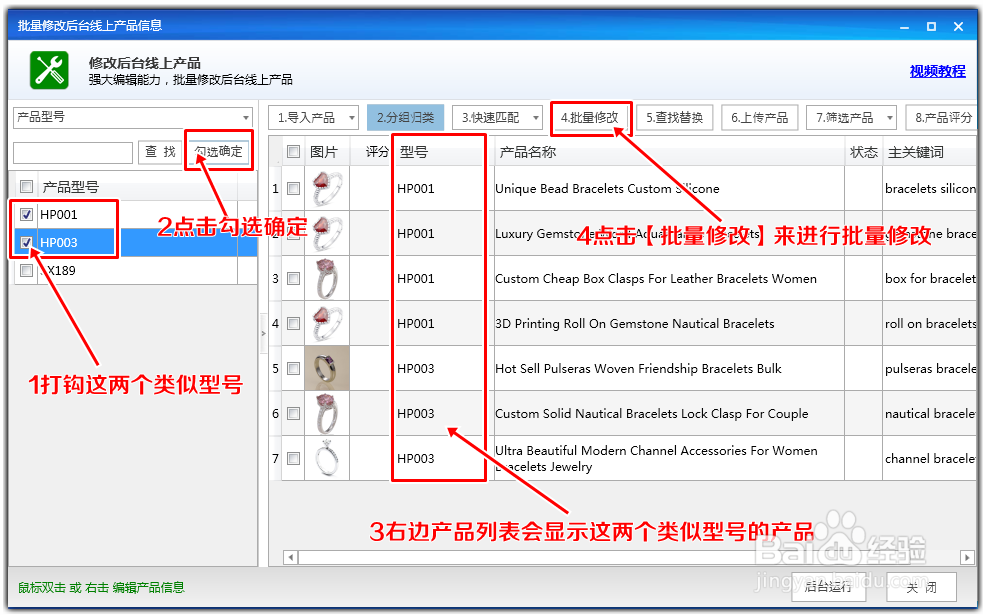
9、来到批量编辑产品信息界面,点击左边功能列表中的“SKU规格属性”,右边显示为SKU规格属性的批量编辑状态,如图所示,此时可以对产品的规格属性来进行编辑,以添加产品的颜色和尺寸属性作为演示例子。现在点击【添加】按钮来添加颜色属性,如图所示:


10、点击两次【添加】就可以添加两个颜色规格属性,然后点击空格右边的小三角形,在下拉菜单中分别选择对应的颜色值,如二图所示:


11、接下来还可以添加颜色值对应的预览图片,点击旁边的【图片银行】,来到图片银行界面,选择颜色值对应的预览图片,在该图片左上角进行打钩,然后点击右下角的【引用】,如图所示,引用结果如图三所示:
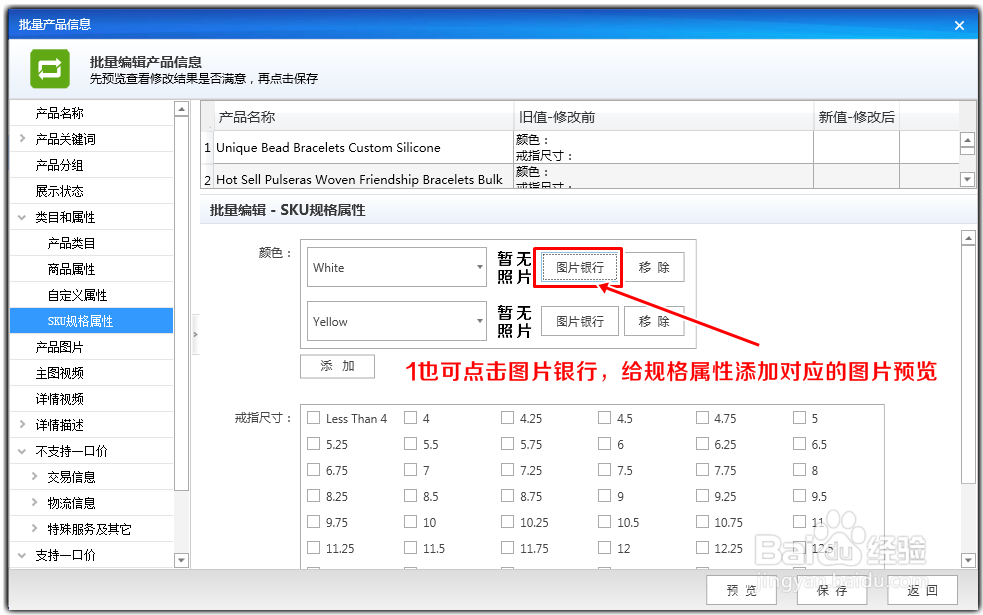
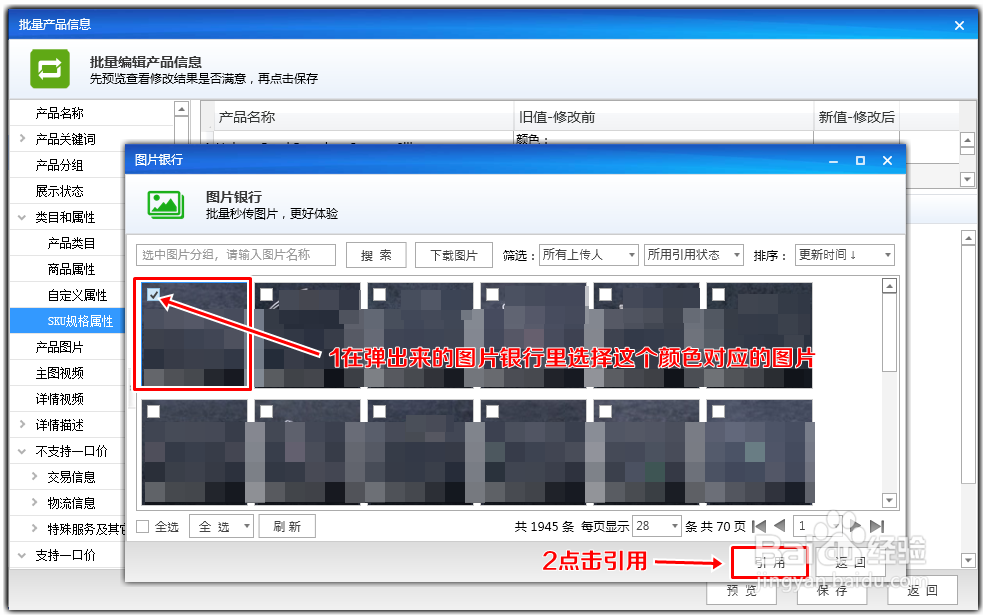

12、接下来可以在尺寸表单中选择该产品对应的尺寸,在该尺寸前边进行打钩,假如默认表单中没有改产品的尺寸,可以在下边边框自定义输入后,点击右边的【添加】按钮,将自定义尺寸添加到表单中去,如图所示:

13、图为添加尺寸后的效果,接下来点击右下角的【预览】,将添加的这些颜色和尺寸属性插入到对应的产品中去,点击后,上边产品预览列表显示修改前后规格属性值的对比,如图二所示。修改完成,点击右下角的【保存】,将修改的结果进行保存。

14、接着软件提示“修改保存成功”,点击【确定】按钮,完成保存,如图一所示,然后再点击右下角的【返回】,返回到修改产品的界面。


15、回到修改产品界面,点击上边功能列表中的功能6【上传产品】,将修改后的产品上传到阿里巴巴国际站后台去。如图所示:

16、来的上传产品界面,设置一下发布产品的参数,然后点击右下角的【开始】按钮,将产品发布到阿里巴巴后台去,完成整个修改过程。

